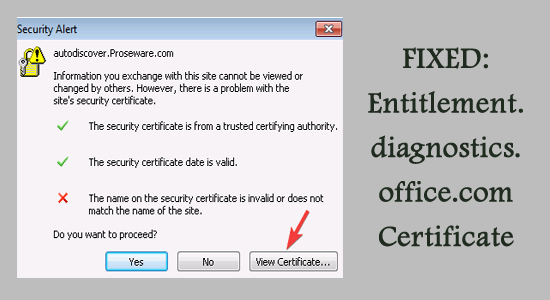
Om du har använt Outlook i Office 365 kan du ha stött på något i stil med " Security alert entitlement.diagnostics.office.com Certifikatfel.
Detta är inte ovanligt och det finns flera orsaker bakom funktionen. Du kan inte gå vidare och arbeta på Office 365 eller ens komma åt OneDrive.
Detta är ett besvärligt problem, så här i den här artikeln kan du lära dig de potentiella lösningarna för att fixa Outlook-fel med entitlement.diagnostics.office.com certifikat .
Vad orsakar Outlook-certifikatfel Entitlement.diagnostics.office.com?
Entitlement.diagnostics.office.com Säkerhetsvarningsfel orsakas när du försöker öppna en ny profil i Outlook när den befintliga klienten körs.
Även om det också finns andra anledningar till varför du kan få felet, speciellt om du har ett gammalt domännamn som är oförändrat eller till och med värdnamnet är fel, är möjligheterna många. Med detta öppnas inte Outlook och kan orsaka ytterligare problem i ditt arbete.
Hur åtgärdar jag Entitlement.diagnostics.office.com Outlook-certifikatfel?
Lösning 1 – Verifiera certifikatets namn
Att verifiera certifikatets namn är det enklaste och mest användbara sättet att motverka problemet. Detta gör det möjligt att förstå vem som är utfärdaren och till och med certifikatets giltighet. Så här närmar du dig,
- Välj Visa certifikat på felet Outlook säkerhetscertifikat
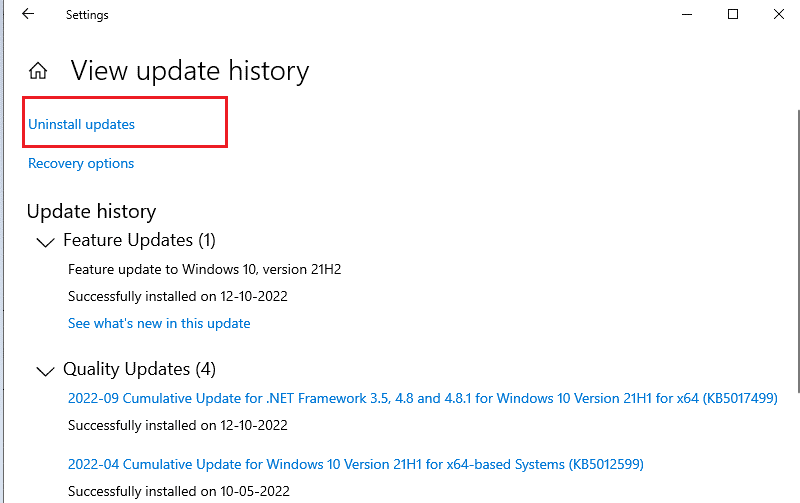
- Under fliken " Allmänt ", tryck på " Utfärdat till namn " och kontrollera om namnet på certifikatet är detsamma som det på e-postservern
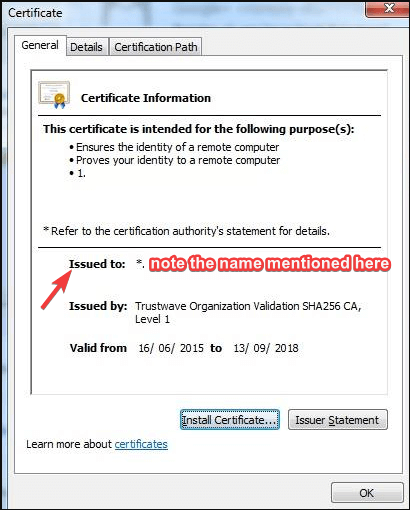
- Om inte, rekommenderar vi att du ändrar namnet på densamma
- Starta om Outlook efter att ha ändrat för att se felmeddelandet borta
Certifikat kan ha olika namn och du kan använda dem med olika värdnamn. Om ingen av dem korrelerar, se till att du får rätt e-postserver från ISP:n.
Lösning 2 – Ändra SMTP-porten
Ibland blockerar din Internetleverantör (ISP) den utgående SMTP-porten, vilket orsakar Outlook-certifikatfelet Entitlement.diagnostics.office.com .
Så här föreslås det att du ändrar servern från din blockerade port till en annan port som kan fungera för dig för att fixa felet.
Följ stegen för att göra det:
- Starta Outlook-appen och tryck på Arkiv- knappen
- Välj fliken Info
- Klicka på Kontoinställningar
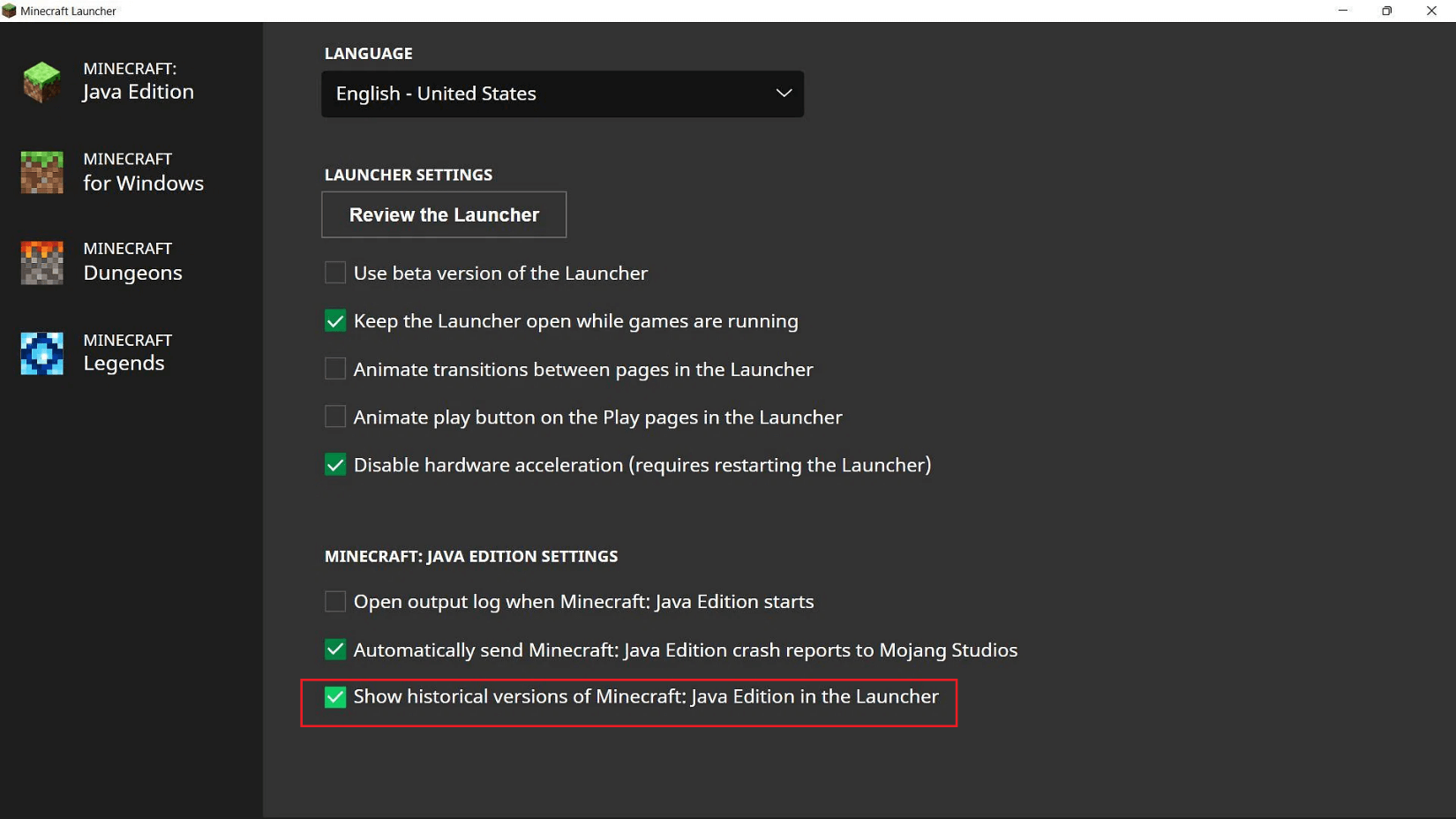
- Under den här fliken väljer du alternativet E-post och väljer din e-postadress
- Tryck på Ändra alternativ
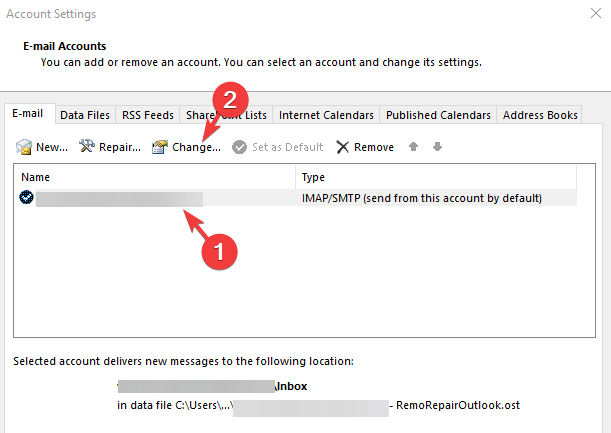
- Följ upp det med Fler inställningar
- Välj fliken Avancerat
- Ändra SMTP-porten (eller den utgående servern )
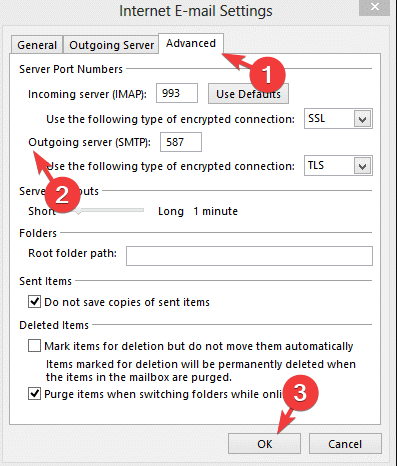
- Tryck på OK för att spara ändringarna
Lösning 3 – Välj domännamnet för ditt webbhotell och agera som e-postserver
Många användare lyckades fixa "Entitlement.diagnostics.office.com-felet" genom att ändra namnet på ditt webbhotell med e-postservern.
Eftersom värdportalen inte förnyar SSL-certifikatet för alla domäner och endast använder domäncertifikat, leder felkoden upp. I slutändan är det ett bra drag att använda värdleverantörens domännamn istället för ISP-postservern för att åtgärda problemet
Vanliga frågor: Relaterat till Entitlement.diagnostic.office.com certifikatfel
1: Vad är ett certifikatfel i Outlook?
Entitlement.diagnostic.office.com certifikatfel orsakas när du försöker komma åt osäkra e-postservrar. Detta är ett protokoll som administreras av servern för att skydda din användarupplevelse.
2: Hur kan jag kontrollera mina säkerhetscertifikat i Outlook?
Så här verifierar du säkerhetscertifikat i Outlook,
- Klicka på fliken Arkiv och klicka på Alternativ
- I den vänstra rutan trycker du på Trust Center och i den högra rutan trycker du på Trust Center-inställningar
- Klicka på E-postsäkerhet i den vänstra rutan
- Välj Inställningar under Krypterad e-post
- Klicka på Välj alternativ under Certifikat och algoritmer
- Klicka på det certifikat du vill ha och klicka på Visa certifikat
3: Vad är diagnostisk data i Office 365?
Diagnostiska data i Office 365 används för att hålla Office uppdaterat och säkert för att diagnostisera och kontrollera eventuella problem relaterade till plattformen. Dessutom används detta för att göra tillräckliga förbättringar av produkten.
Rekommenderat verktyg för att fixa Windows PC/laptop felfritt
Detta är ett avancerat reparationsverktyg som skannar din dator bara en gång, upptäcker alla fel som DLL, register, BSOD, uppdatering, spel, uppgradering etc. och löser dem utan problem.
Det här verktyget reparerar också skadade, korrupta eller otillgängliga systemfiler och optimerar din dators prestanda.
Slutsats
Här försökte jag mitt bästa för att dela alla möjliga lösningar för att fixa outlook error 0x800ccc13 efter Windows 10-uppgradering enkelt.
Se till att följa lösningarna som ges en efter en tills du hittar den som fungerar för dig. Hoppas att de givna lösningarna lyckades komma förbi Outlook-felet 0x800CCC13 Kan inte ansluta till nätverket.
Lycka till..!

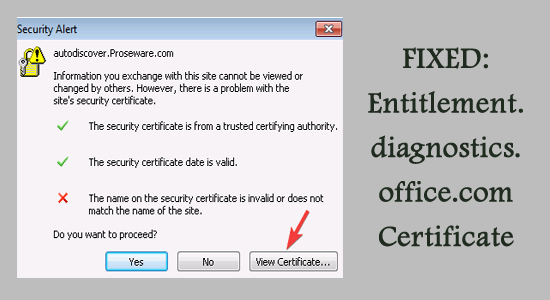
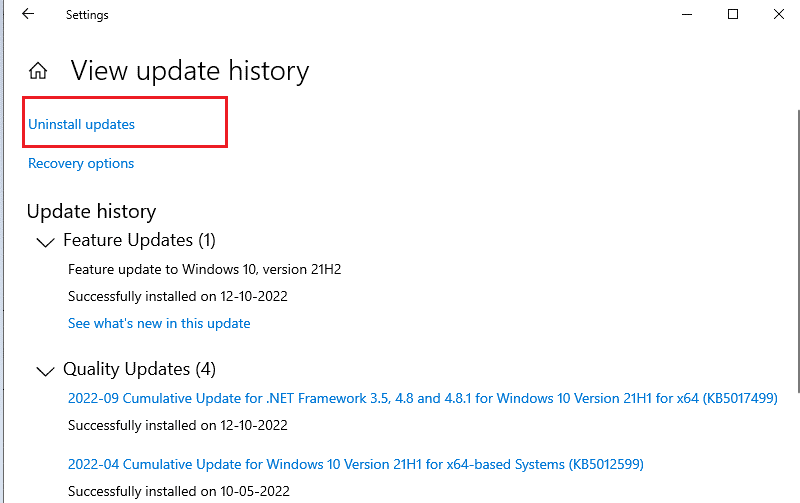
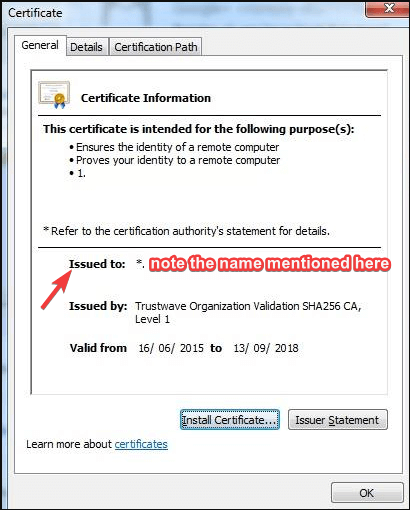
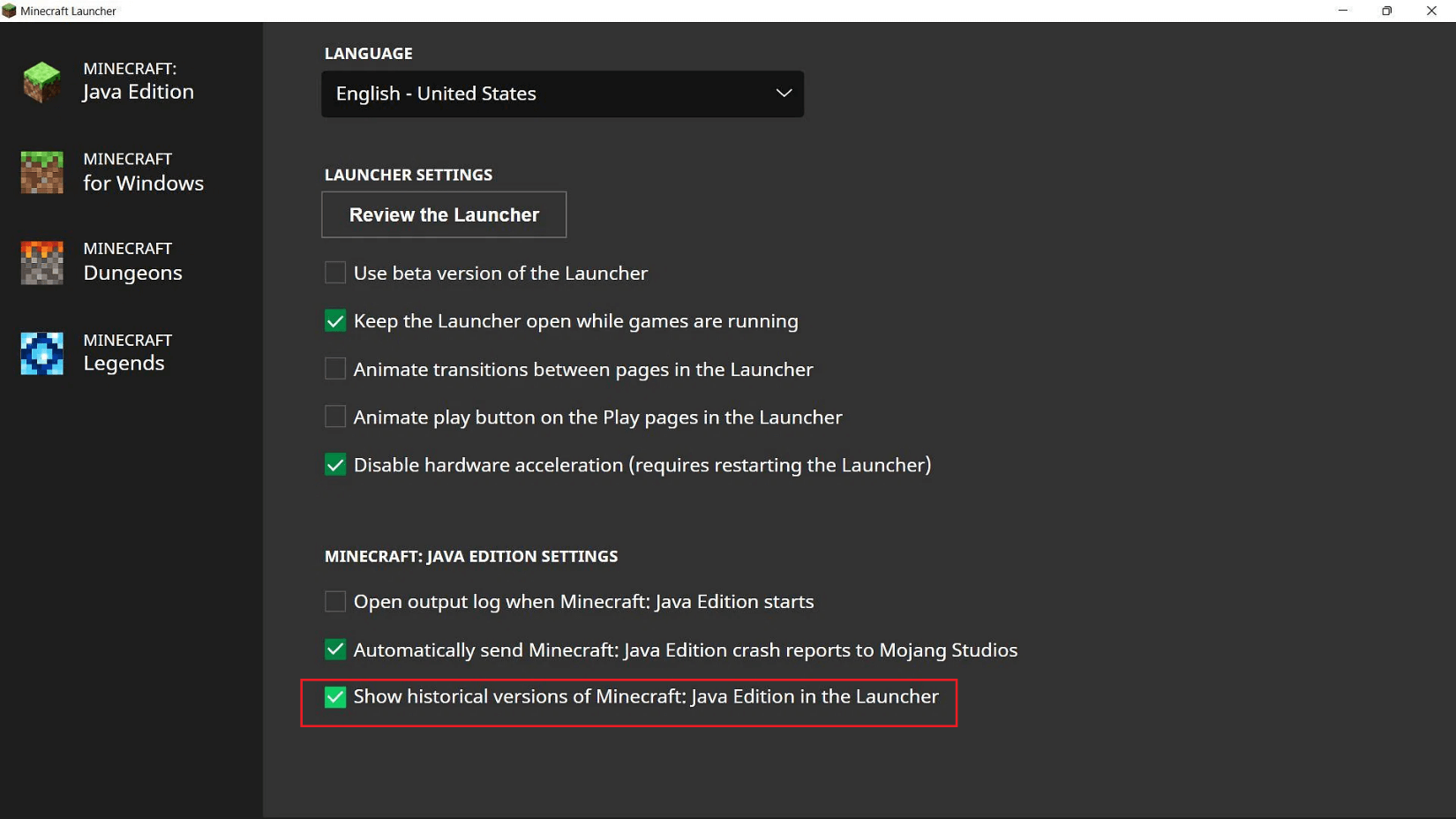
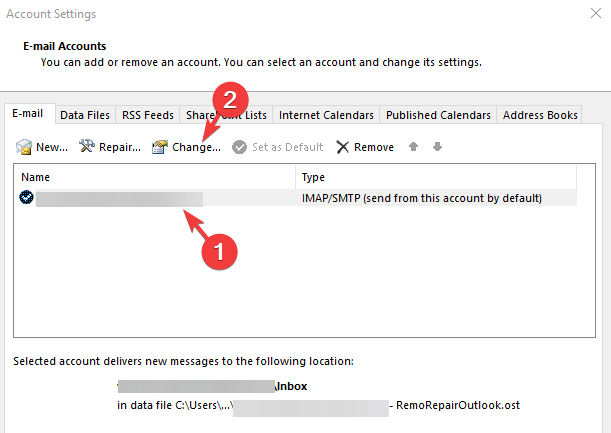
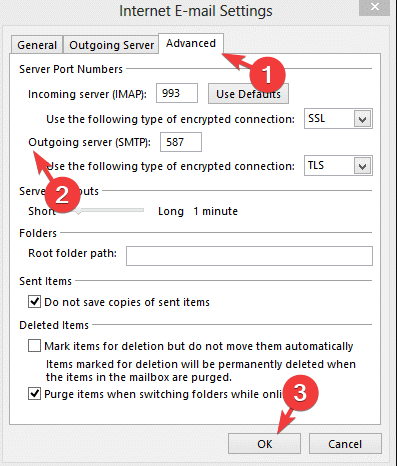



![[100% löst] Hur åtgärdar jag meddelandet Fel vid utskrift i Windows 10? [100% löst] Hur åtgärdar jag meddelandet Fel vid utskrift i Windows 10?](https://img2.luckytemplates.com/resources1/images2/image-9322-0408150406327.png)




![FIXAT: Skrivare i feltillstånd [HP, Canon, Epson, Zebra & Brother] FIXAT: Skrivare i feltillstånd [HP, Canon, Epson, Zebra & Brother]](https://img2.luckytemplates.com/resources1/images2/image-1874-0408150757336.png)